Webstrom的下载-安装-汉化
下载地址(百度云盘-待上传):
接下来对webstrom进行安装,该版本安装完成后,打开后默认是英文版的-->下载汉化包-->将下载好的汉化包进行文件替换,安装完重新启动webstrom即可。
webstrom汉化过程:
1、将.Webstorm 2017.2lib目录下的resources_en.jar文件复制出来,并更名为resources_cn.jar。
2、双击打开resources_cn.jar(注意是打开而不是解压出来),将下载的汉化包zh_CN目录下的所有文件拖到刚才打开的resources_cn.jar文件内的messages目录中,并保存。
3、将resources_cn.jar文件复制回.Webstormlib目录。
《或直接讲汉化包里面的resources_cn.jar复制到.Webstormlib目录下替换即可》
4、汉化完毕,重新打开Webstorm就可以显示中文。
Tips:如果打开后显示乱码,请先删除resources_cn.jar,然后打开Webstorm,在菜单上依次选择
File -> Settings -> Appearance&Behavior -> Appearance -> 选中Override default fonts by(not recommended)
Name: Microsoft YaHei (选择任意中文字体)
然后将resources_cn.jar 复制到 .lib 目录,重新打开Webstorm 就能正常显示中文了
Webstrom 常用快捷键大全积累:
打开/隐藏工程面板 Alt+1
格式化代码 Ctrl+Alt+L ;
复制文件 F5 ;
重命名文件名 Shift+F6 ;
复制一整行 Ctrl+D ;
剪切一整行 Ctrl+X ;
查找当前文件里的文本 Ctrl+F ;
查找当前文件里的文本且可替换 Ctrl+R ;
查找整个项目目录里的文本和替换 Ctrl+Shift+R ;
展开/收缩代码 Ctrl+.
webstorm全局搜索功能:
Ctrl+Shift+N 按文件名搜索
ES6 新增加了类,可以用 Ctrl+N 搜索
Ctrl+H 查看类继承关系
Alt+F7 查找函数或变量在哪被使用
Ctrl+F/Ctrl+Shift+F 按照文本的内容查找
Shift+Shift 类、文件、配置项、快捷键、函数、路径等等都能搜索
Alt+Shift+Insert 列选择模式(方便统一修改)
Ctrl+B 快速打开光标处的类或方法
选中文本,按Alt+F3 ,逐个往下查找相同文本,并高亮显示
bookmark 书签快捷键
F11 切换书签
Ctrl + F11 切换书签助记键
Ctrl + #[0-9] 去带编号的书签
Shift + F11 显示书签
ctrl + F12: 可以显示当前文件的结构
Ctrl+Shift+Space 自动补全代码 ---> 如: 在js里面输入doc之后 按下 Ctrl+Shift+Space 会自动补全 document
多行同时修改相同的内容时,可以在编辑区域右键 "列选择模式" --- Alt + Shift + Insert ---选择一处,如若需要多行选择,按住alt建选择多处进行修改
webstrom更改编码方式
如果需要更改某一个文件的编码方式,直接点击编辑器的右下角进行更改;
如果需要更改整个项目的默认编码方式,操作步骤如下:
File--->settings--->Editor--->File Encodings,打开界面即可更改目标编码
拓展:常见的编辑器
Webstrom
HBuilder
Atom
Sublime
visual studio
Bracket
设置webstorm支持ES6语法
文件 ---》 默认设置 --》 JavaScript --》选择如下图即可
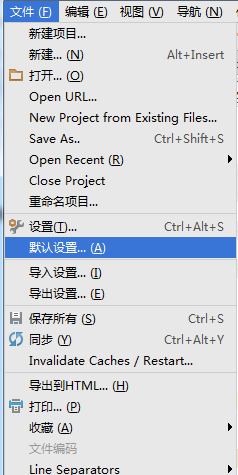
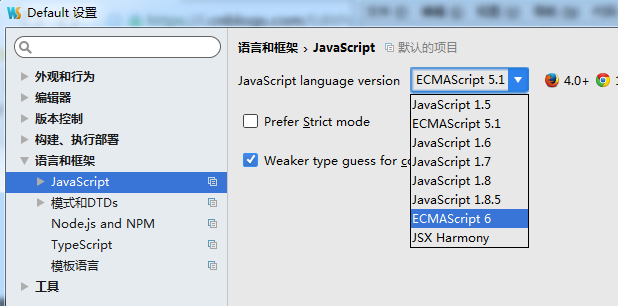
<------ 未完待续,后续补充 ------>